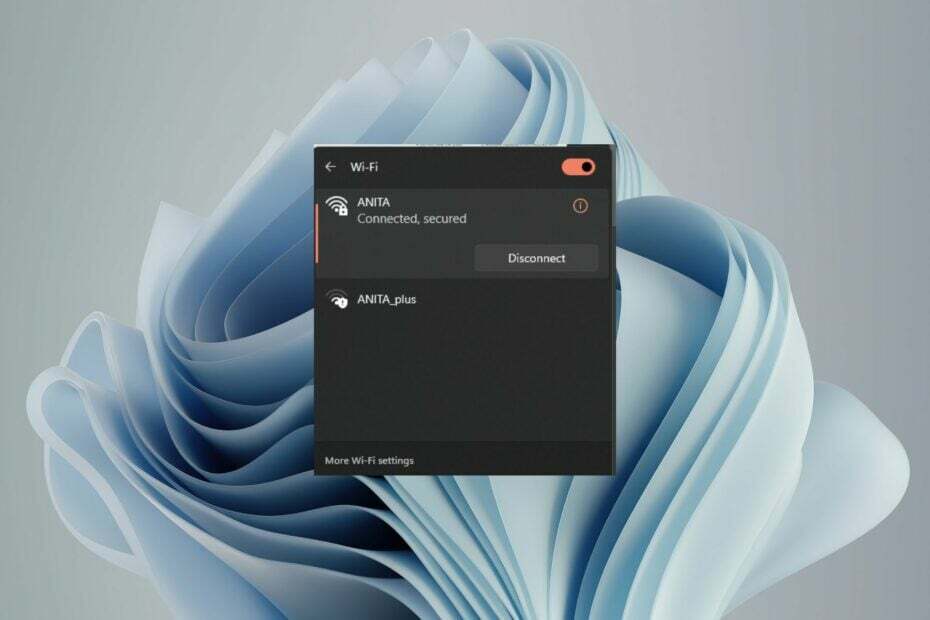Youtube on rakendus, mida imetlevad peaaegu kõik, kes oleksid veebi sukeldunud. Alati, kui vajate videot, on peamine Google'is tehtud otsing video jaoks Youtubesait. Kuigi see on tuntud oma parimate videokogemuste pakkumise poolest, on üks uurimata funktsioon Ekraanikuva. Mis täpselt on ekraanikuva edastamine? Teile kõigile on ekraanipildi termin tuttav. Kui ekraanipilt viitab ekraani ühe pildi jäädvustamisele, siis ekraanipilt võimaldab meil liikuvat pilti ekraanile digitaalselt jäädvustada. Tavaliselt täiustatakse sellist digitaalset salvestust heli jutustamise funktsiooniga. Enamik inimesi kasutab seda funktsiooni kasutades kolmanda osapoole tarkvara. Kuid see ei pea alati nii olema.
Ekraanikuva saab ka Youtube'i kontoga kiiresti ja lihtsalt teha. Kõlab hämmastavalt, kas pole? Kui ka teil on tahtmist seda proovida, siis see artikkel juhatab teid suurepäraselt.
SAMMUD ESTIKUVA SALVESTAMISEKS YOUTUBE KASUTAMISEGA
SAMM 1
Kõigepealt avage Youtube'i sait ja logige sellele sisse kehtivate kontoandmete abil. Kui te seda teete, Laadi üles nupp ilmub ülaosas. Klõpsake seda.
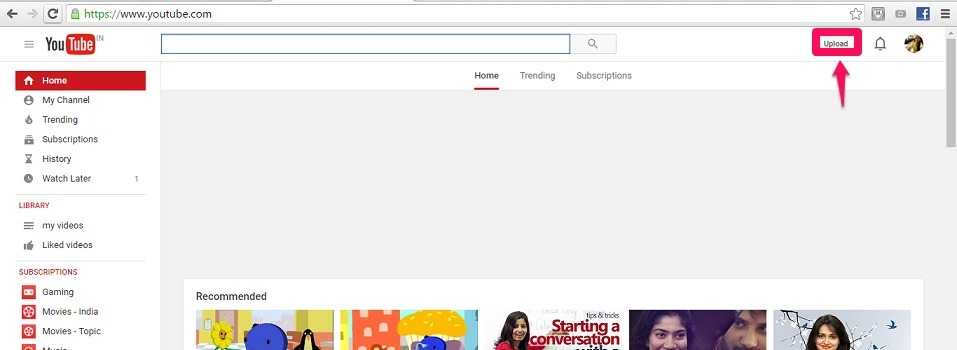
2. SAMM
Avanevalt lehelt paremale leiate kolm paani - videote importimine, otseülekanne ja videote loomine. Klõpsake valikul Otseülekanne.
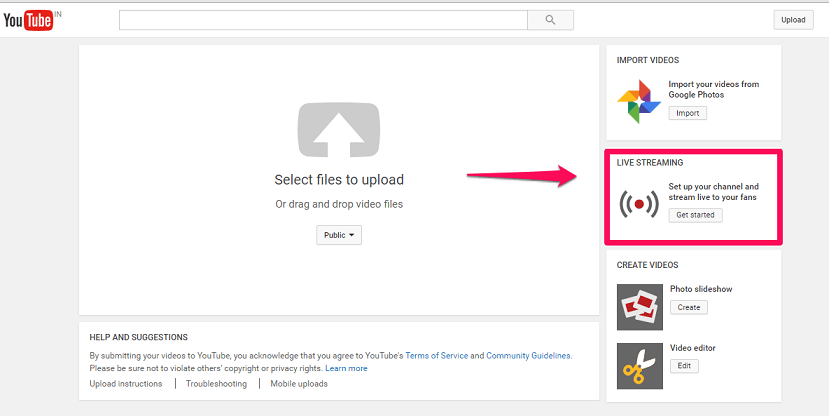
3. SAMM
Järgmisel avaneval aknal vasakule poole leiate mitu valikut. Peate valima nimega Sündmused allpool otseülekannet.
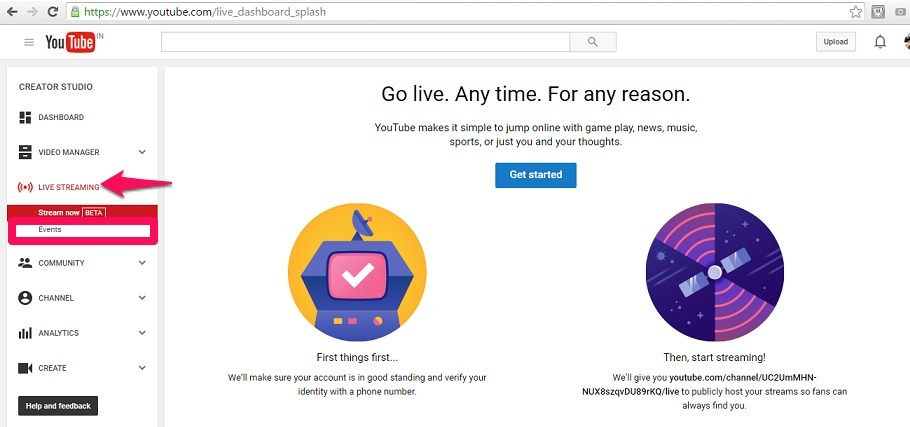
4. SAMM
Järgmisel lehel leiate võimaluse Looge reaalajas sündmus. Sellel klõpsates jõuate allpool kuvatud lehele. Avanenud lehel täitke kõik üksikasjad, nagu pealkiri, kirjeldus, kuupäev ja kellaaeg ning sildid. Samuti leiate paremalt rippmenüü. Sellel on kolm võimalust, avalik, privaatne ja noteerimata. Valige suvand Privaatne mis aitab teil videoid privaatselt salvestada, ilma et keegi teine sellest teavitaks.
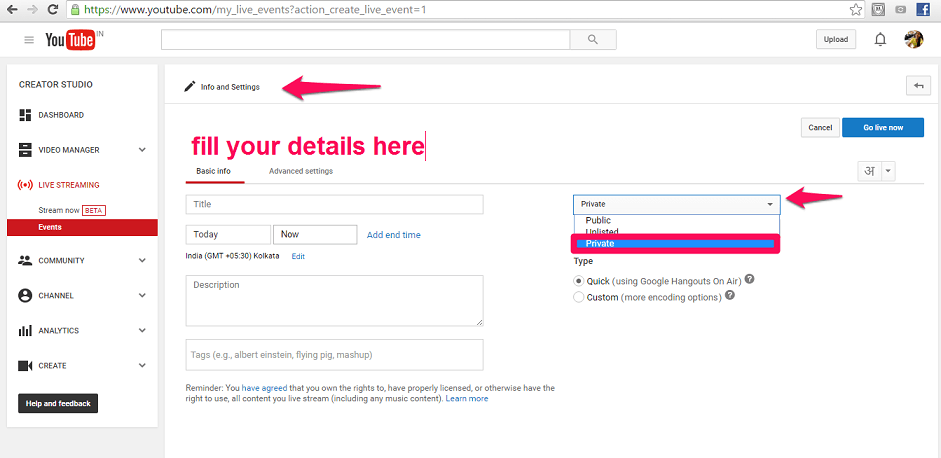
5. SAMM
Klõpsake nuppu Otseülekande nupp mis ilmub ülaosas, nagu allpool näidatud.
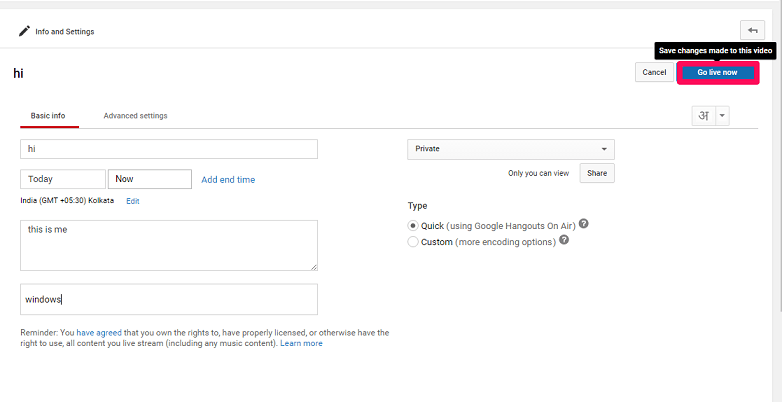
6. SAMM
Google Hangoutsis avaneb uus vaheleht. Vasakule poole leiate võimaluse, Ekraani jagamine. Klõpsake seda. Nüüd kuvatakse kõik töölaual praegu avatud aknad.
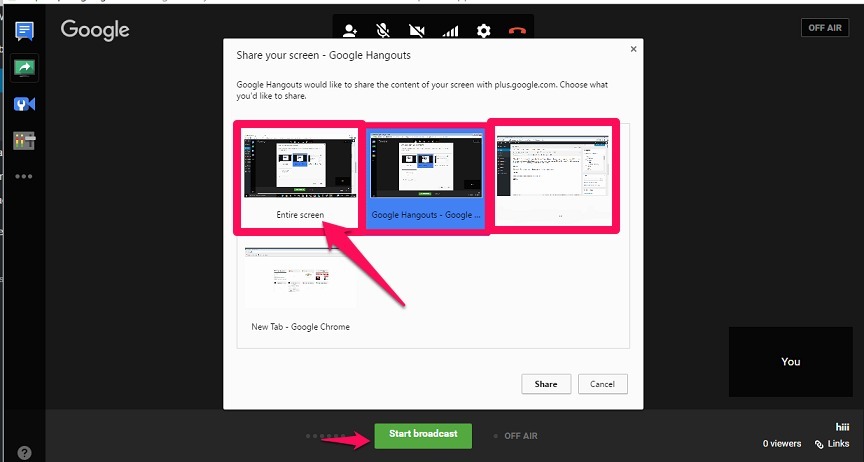
7. SAMM
Valige üks aknast ja klõpsake valikul Alusta ülekannet mis ilmub põhjas. Pärast edukat valmimist salvestatakse see teie YouTube'i kontole.
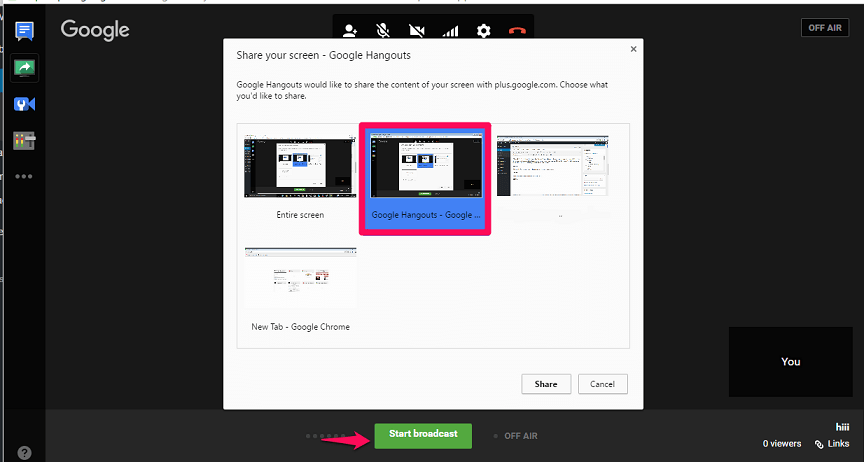
Nüüd, pärast selle privaatsalvestust, ei vaata keegi seda. Kui olete salvestamise lõpetanud, klõpsake lihtsalt ekraani salvestamise peatamiseks nupul Peata. Nüüd minge lihtsalt https://www.youtube.com/my_videos salvestatud video vaatamiseks.